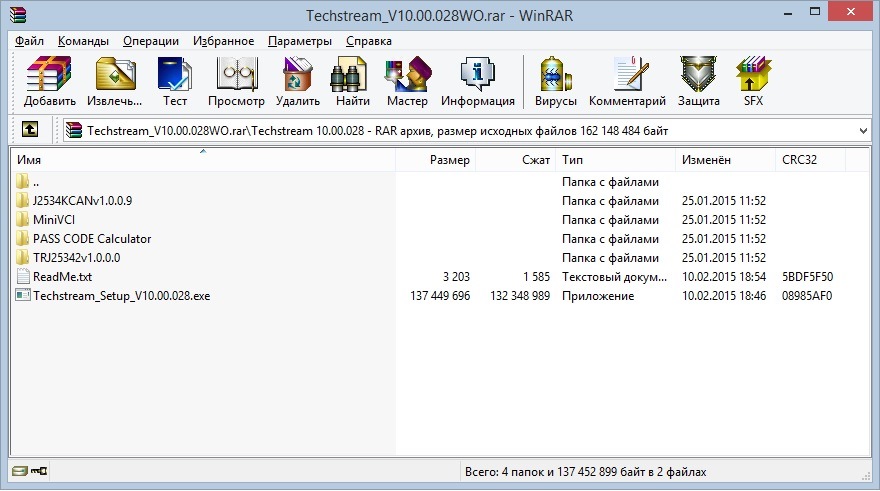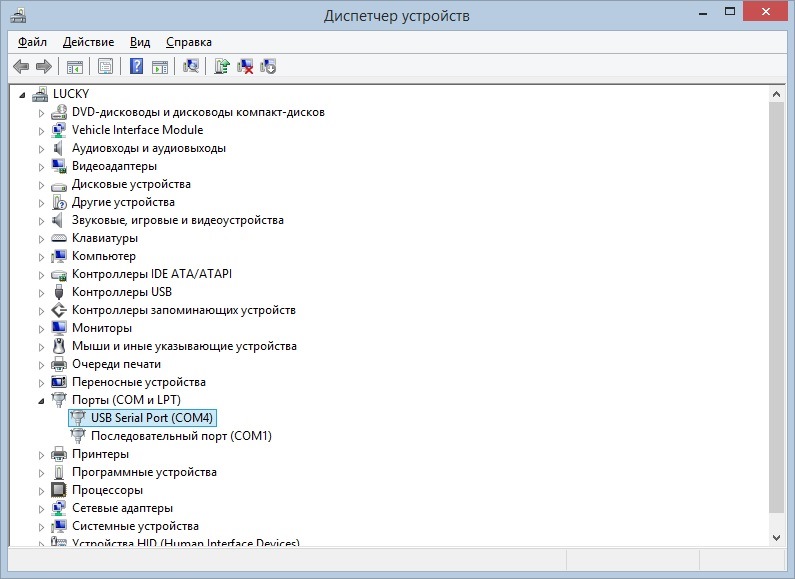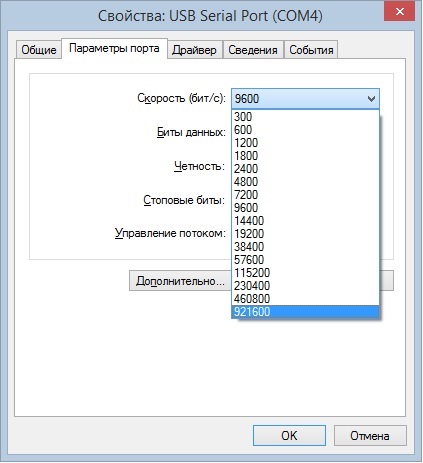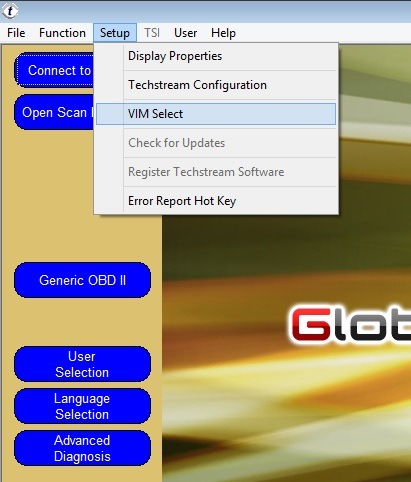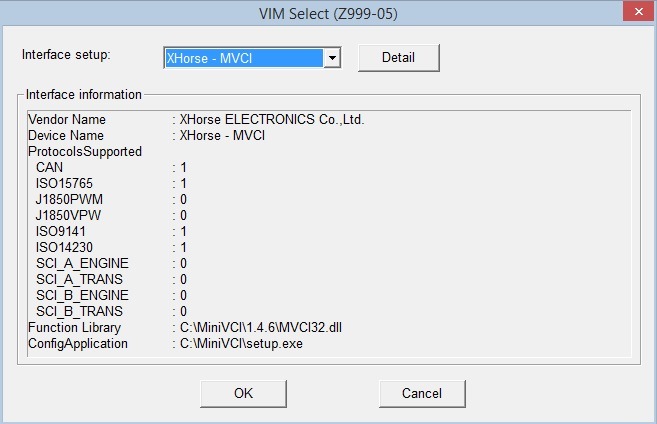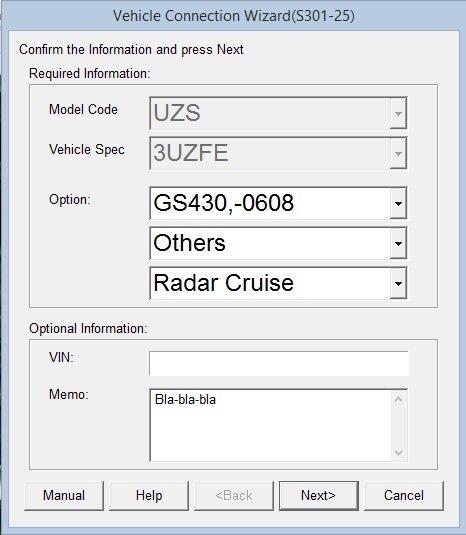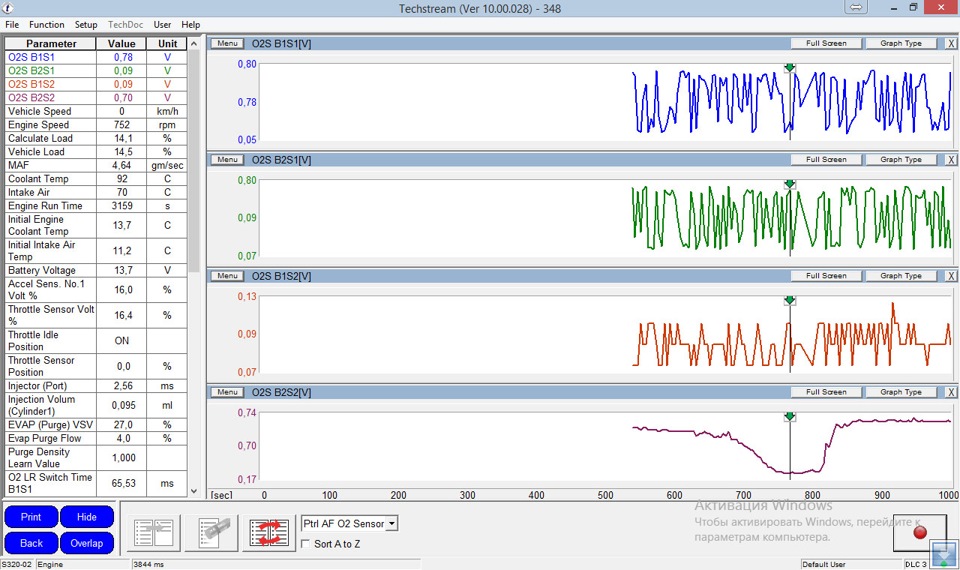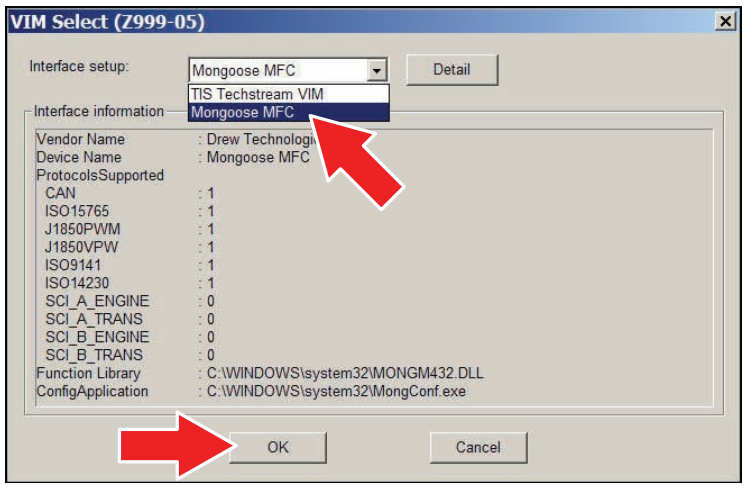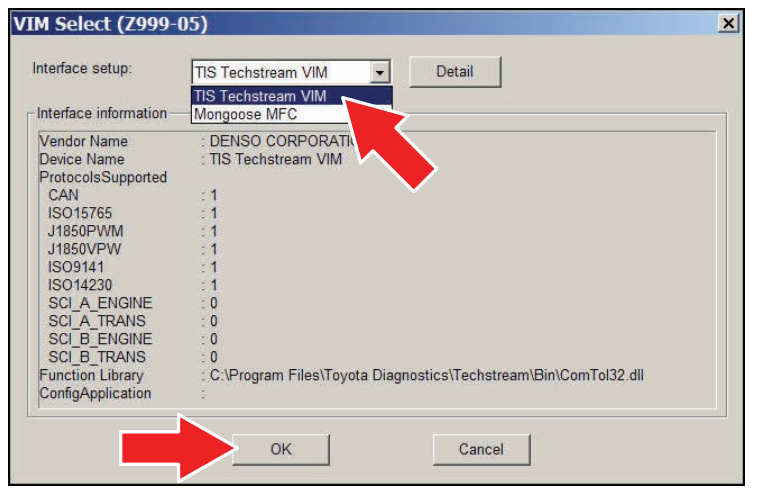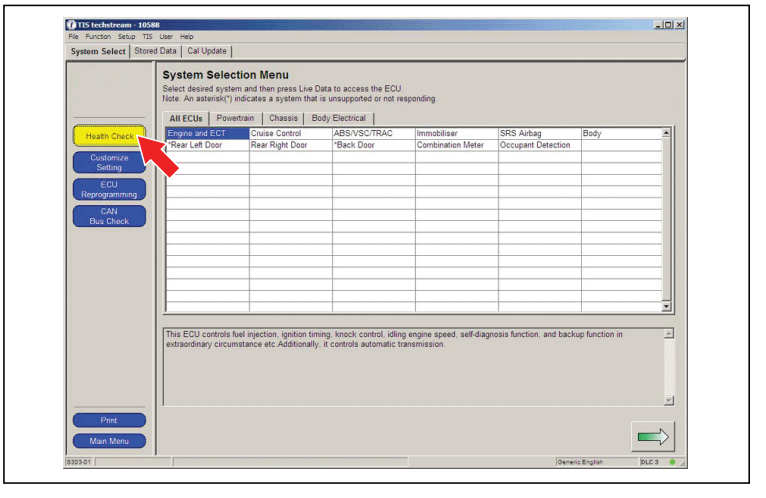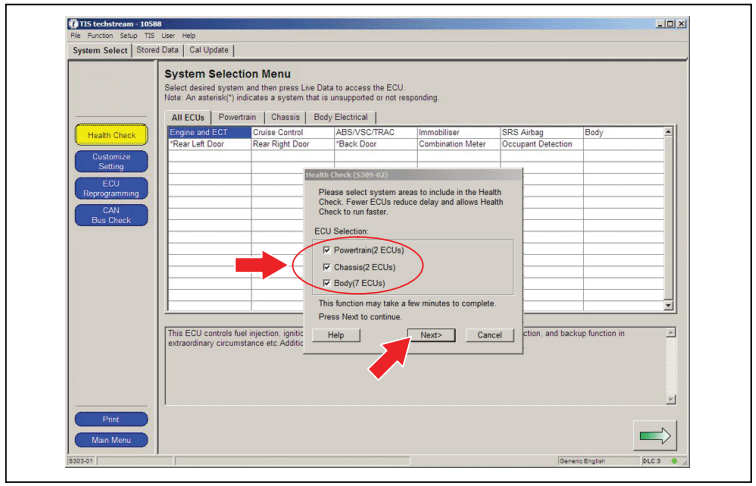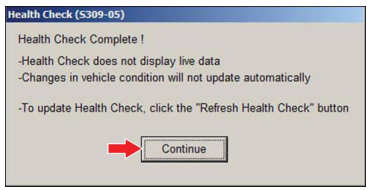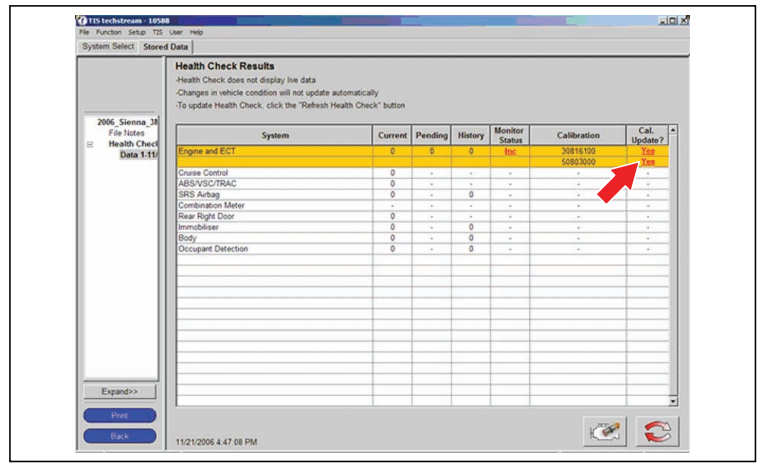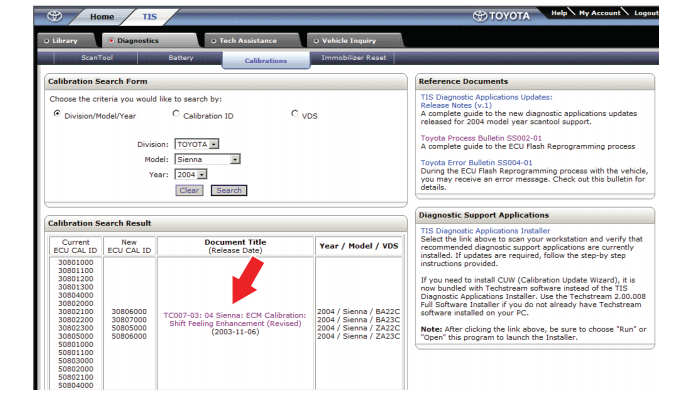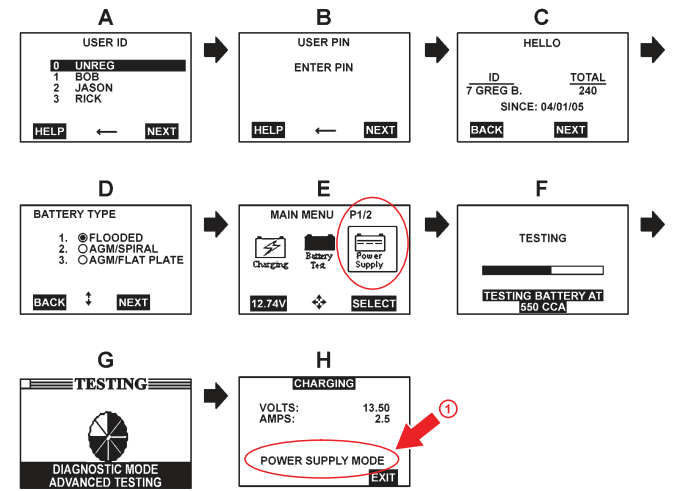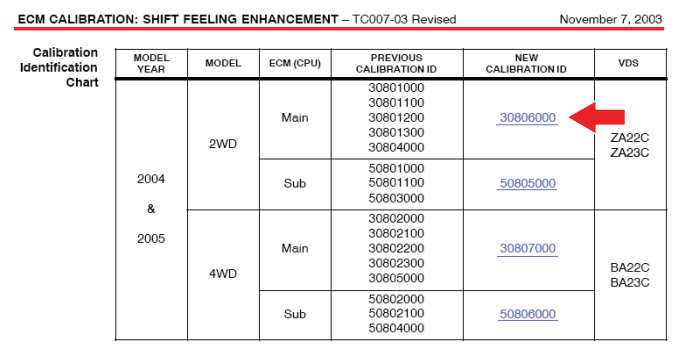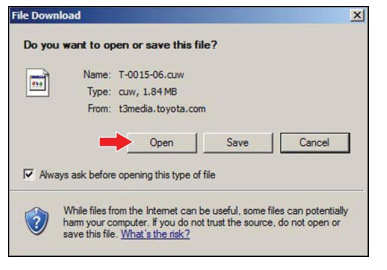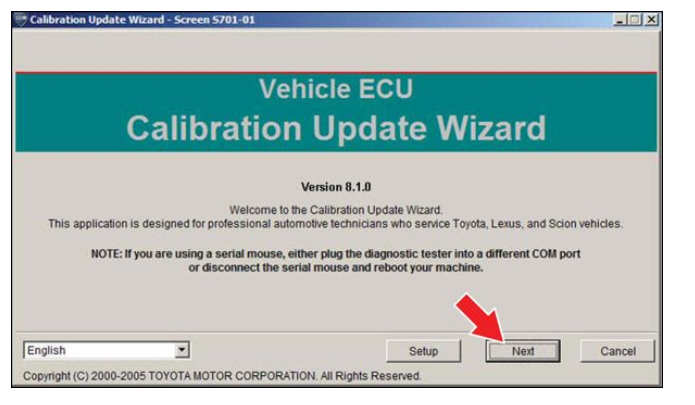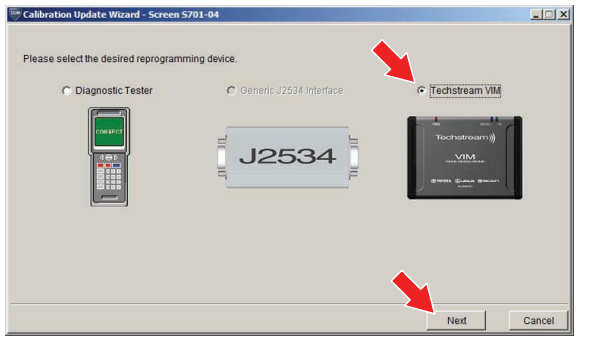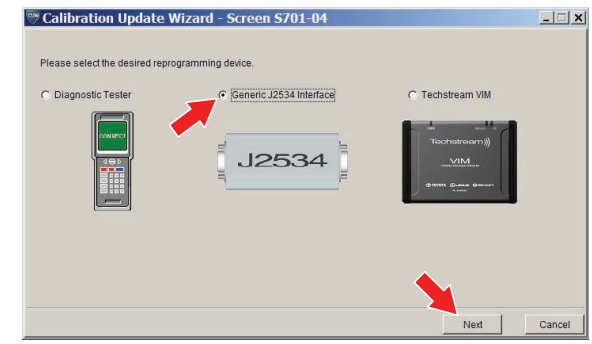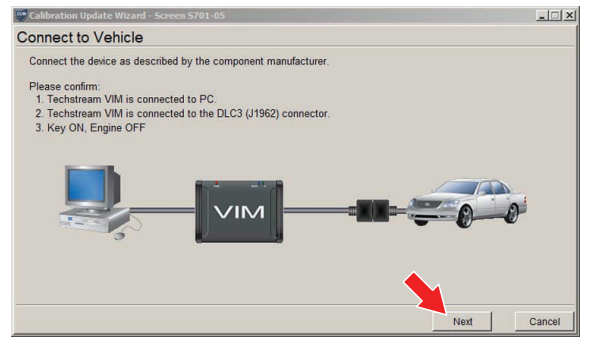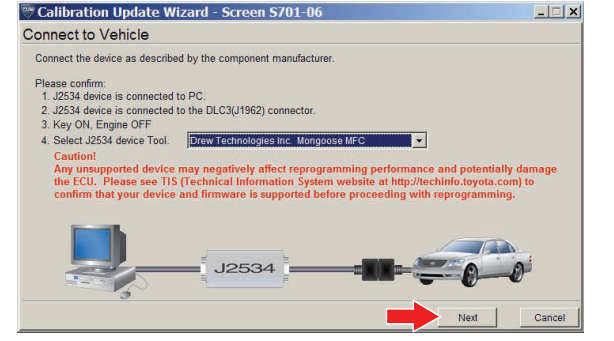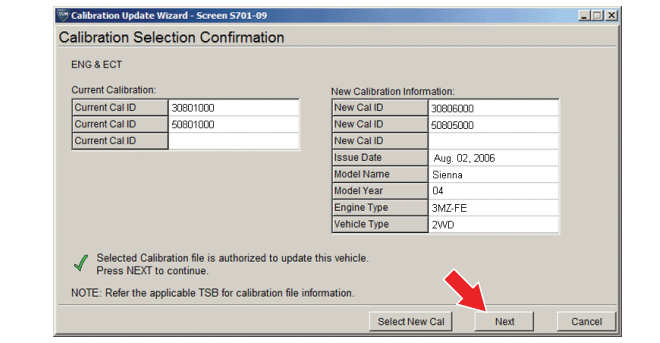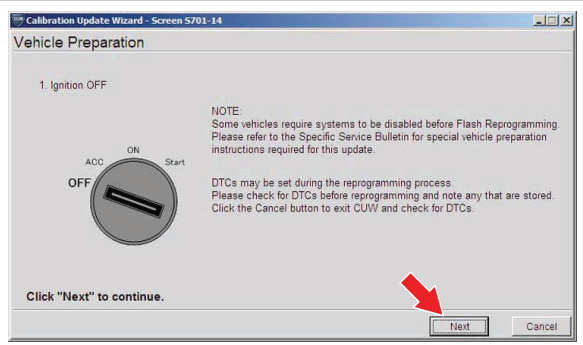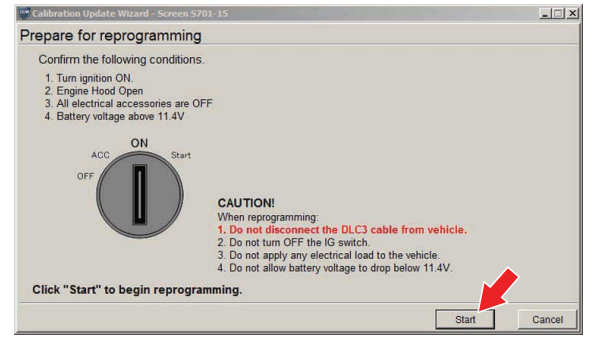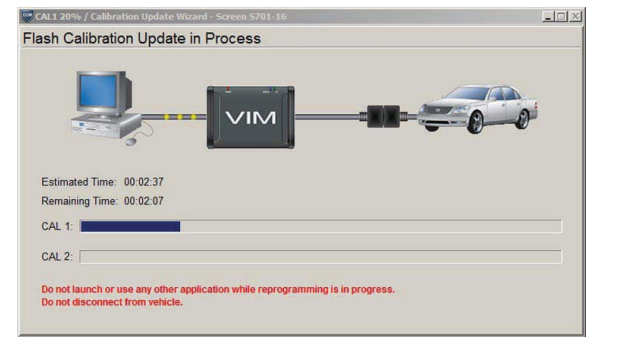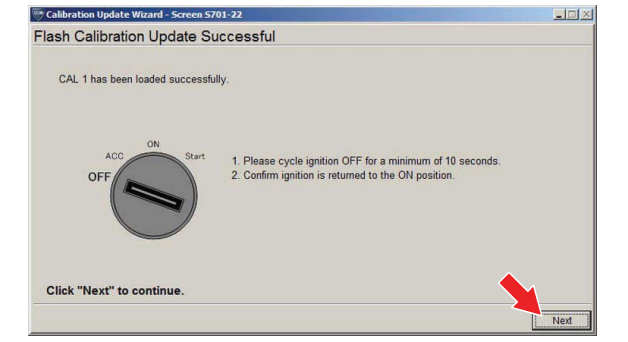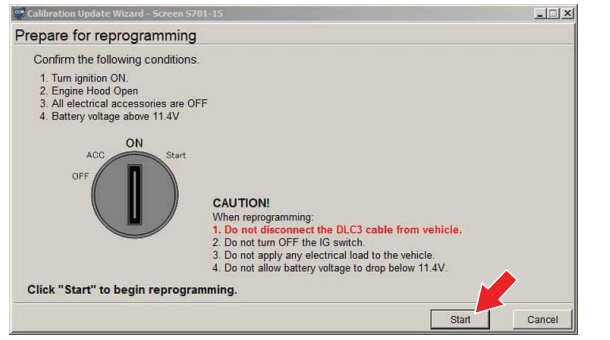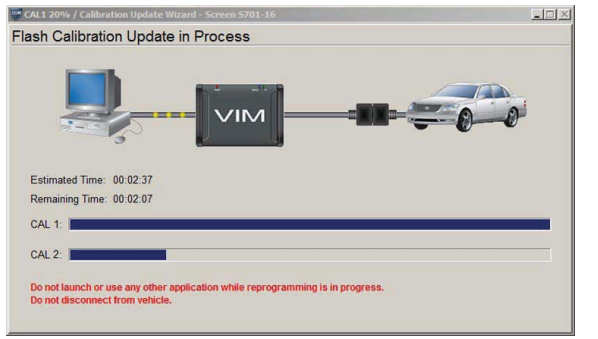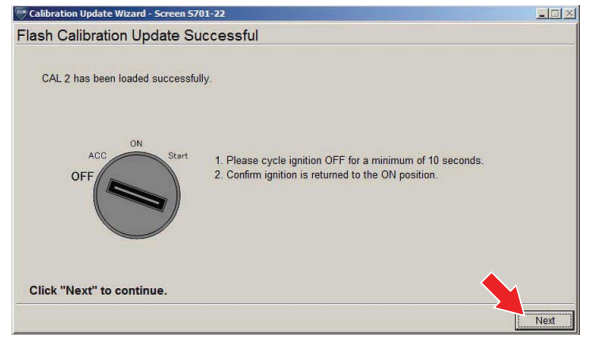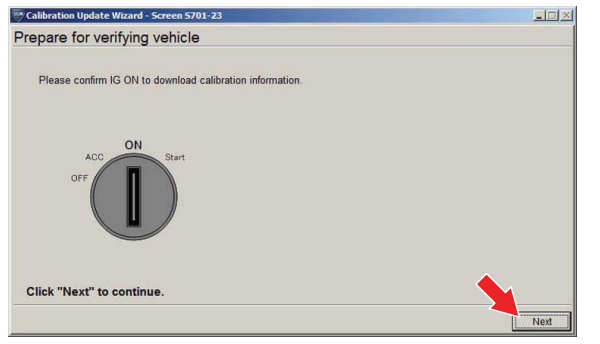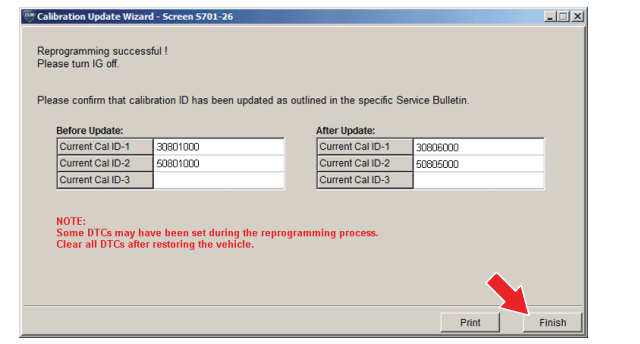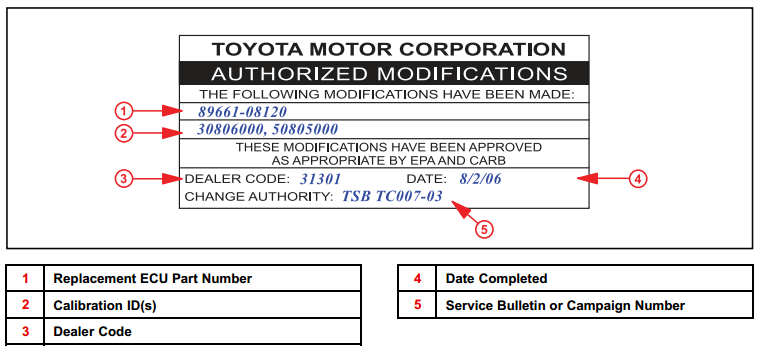Долгожданная запись о моем любимом инструменте — Toyota Techstream. У каждого уважающего себя автопроизводителя есть свой фирменный диагностический софт. У тойоты Techstream, у ниссана Consult. Других если честно не знаю ))) и не хочу гуглить. Начинал я свой диагностический опыт как все любители с OBD-II. Но я скоро понял, что OBD протокол охватывает только двигатель, никаких систем как ABS, VSC и SRS. Это прискорбно, но зато по этому протоколу можно затестить практически любой импортный автопром после 2000 года, и даже ВАЗы тоже сейчас можно тестить.
Года два назад я узнал что у тойоты есть свой фирменный диагностический софт — текстрим.
Краткий обзор функционала Toyota Techstream:
— диагностика всех электронных систем имеющих цифровой интерфейс (двигатель, АКПП, ABS, VSC, SRS итд итп)
— изменение поведения различных систем (например: выключение бипера не пристегнутых ремней, время в миллисекундах для переключения на заднюю передачу итд итп)
— проведение различных диагностических процедур и процедур настроек (калбировка тормозов ECB, по цилиндровое отключение форсунок итд итп)
— прописывание датчиков давления для обоих комплектов шин
— добавление смарт ключей (используется дополнительный софт — Passcode generator)
— возможность прошивать калибровки для двигателя и АКПП
Возможно я что-нибудь упустил. Я начинающий пользователь данной программы.
Тогда же я узнал что для подключения изначально используется интерфейсный кабель фирмы Дрю-матьего-Тек. Стоимость которого на момент составления этой записи в БЖ составляет 495 билетов западного загнивания. А если вы очень ленивы, у вас совсем много денег и вам нравятся синие зубы, то добавьте к этой стоимости 200 убитых енотов и получите Bluetooth версию.
Однако позже, пытливые умы самоделкиных умудрились написать на коленках так называемый PassThrough интерфейс. По сути это библиотека (ну или драйвер как некоторые говорят) для того чтобы наш капризный текстрим принял неродных детей симулянтов кабелей как своих родных.
Давайте рассмотрим кабеля с которыми может работать PassThrough интерфейс:
1. Mini VCI.
Купить можно на ебае за символические 20 буржуйских тугриков с доставкой. Пользуюсь именно таким. Достоинства: дешев и работает. Недостатки: медленный как сволочь.
В общем пользуюсь я им достаточно давно. Со своими задачами справляется на 5 с минусом. Минус — за скорость работы. И я бы не стал с помощью него прошивать калибровки на двигатель или коробку. Дешман есть дешман. Что-то пойдет не так и вы будете горько кусать локоточки.
2. K-Line. VAG-овский диагностический интерфейс.
Купить можно сами знаете где. Достоинства: не только тойота. Недостатки: я его не смог заставить работать ))), возможно не будет работать с современными машинами с CAN-интерфейсом. В общем кабелек стоит примерно в два раза дороже чем мини-висиай. По сути это родной старющий диагностический интерфейс концерна VAG. Поэтому если у вас есть еще что-то из машин этого немецкого концерна, то почему нет? Другой момент: я не смог его заставить работать. Если честно я не особо утруждался. У меня есть мини висиай))). У меня был опыт использования этого кабеля на предыдущей машине в программе TECU. Очень даже кстати функциональный отечественный софт! Рекомендую!
3. K-CAN.
Судя по названию это очень близкий родственник K-Line. Стоит он на том же сайте так же как и Mini VCI. Ничего не могу сказать о достоинствах и недостатках. Не покупал, не пробовал.
Перейдем к самой программе. Я использую Toyota Techstream версии 10.00.028, чего и вам желаю. Скачать можно с моего файлообмена вот здесь или здесь, туда входит сам текстрим, паскод генератор для смарт-ключей, USB-COM драйвера и пассру «драйвера». Также можно качнуть на рутракере, там вроде бы только текстрим. Ну и на сайте vdiag.net. На моем файлообмене лежит архив как раз с сайта вдиаг, рекомендую этот сайт, там есть инфо не только про текстрим.
Обсудим технические требования текстрима известные мне:
1. x86 совместимый ПК хотя бы с 1ГГц процессора и 1Гб ОЗУ. Места на жестком диске нужно хотя бы 300Мб.
2. Операционная система Windows XP и выше (хоть Windows 8.1 x64 как у меня на гаражном ноутбуке).
3. На данный момент битность ОС не имеет значения. Если фразы 32-битная, 64-разрядная вам ничего не говорят не берите в голову. Это лишняя информация.
Скачав архив внутри вы обнаружите некоторые файлы и папки.
Вообще весь процесс установки описан в файле Readme.txt на русском языке. В общем-то вам нужно запустить файл «Techstream_Setup_V10.00.028.exe» и установить программу в режиме «Всегда говори Некст«. Затем нужно отучить программу от жадности. Благо это делается довольно легко. Ищем файл «C:\Program Files\Toyota Diagnostics\Techstream\Env\IT3System.ini», в случае с 64-битными системами ищем файл «C:\Program Files(x86)\Toyota Diagnostics\Techstream\Env\IT3System.ini » и открываем его блокнотом. Там ищем следующий блок:
;===========================================================================;
;Available Function Setting
;===========================================================================;
[AvailableFunction]
MinorFunction=1
TISFunction=1
UserFunction=1
Обратите внимание на значение TISFunction, там будет стоять 1(единица), весь взлом состоит в выставлении 0(нуля) вместо единицы. Т.е. делаем «TISFunction=0». Закрываем, сохраняем.
После установки программы можно перейти к установке кабеля. В данном случае я опишу кабель Mini VCI. Собственно при наличии операционной системы Windows 8.1 никаких драйверов устанавливать не нужно, вы просто вставите кабель в USB-разъем и все определится. Однако если он все же запросит, то вам нужно распаковать папку FTDI из папки MiniVCI из нашего архива например на диск це. И при запросе драйверов указать папку FTDI на диске це как источник драйверов. После успешной установки драйверов автоматом или вручную, я рекомендую прописать максимальную скорость виртуального COM-порта. Для этого откройте «Диспетчер устройств». Есть быстрый метод: нажмите клавишы Win+R и напишите там «devmgmt.msc» без кавычек и нажмите ENTER. Откроется такое окно. В нем ищем USB Serial Port и заходим в него.
Выставляем максимальную скорость как на картинке.
После этого переходим к настройке PassThrough интерфейса. Распакуйте папку MiniVCI из архива например на диск C:. Запускаем оттуда файл «setup.exe» лучше с опцией «Запустить от администратора». Затем нужно выбрать версию Mini VCI кабеля. Я не знал и не знаю точную версию кабеля, поэтому выбирал разные версии и тестировал на подключение к машине. Папку MiniVCI теперь удалять нельзя.
Если «умный виндовз» скажет что установка не удалась и порекомендует установить с рекомендуемыми параметрами — не соглашаемся на провокации и нажимаем отмену.
Запускаем текстрим с рабочего стола. Нам нужно выбрать наш MiniVCI адаптер в настройках программы.И идем в меню как в картинке:
В открывшемся окошке выставляем «XHorse MVCI» и нажимаем ОК.
Теперь можем нажать «Connect to Vehicle» — что означает подключить к машине.
Если все правильно настроено, то появится картинка лексусом лс430(?).
И уже если совсем все хорошо, то появится окно с выбором опций вашей машины. Думаю вы в нем разберетесь.
Далее вам откроется список доступных текстриму систем для диагностики и настройки. Если у вас довольно современная машина, то список будет внушительным. У меня на лексусе довольно большой список.
Например можно зайти в «Engine» (т.е. Двигатель) и сразу же лицезреть список ошибок («чеков») двигателя. У меня к сожалению для вас ничего нет 
С левой стороны вы можете выбрать различные функции программы по этой системе. Один из интересный элементов — «Active test».
Так же есть пункт Utilities.
Внутри которого есть более интересный пункт «Customize», пункт в котором как раз настраиваются различные моменты поведения машины.
Есть очень важный элемент «Data List». В системе двигателя вы сможете как раз наблюдать за различными показателями двигателя. Выделив некоторые элементы данных вы сможете построить любые графики на ваш вкус.
Есть один секрет нормальных графиков. В табличке дата лист выделите только нужные вам элементы для отображения. И только в маленькой табличке выбирайте эти элементы для построения графиков. Иначе дешманский Mini VCI не даст вам строить ровные графики, если вы при этом будете отслеживать все ненужные вам данные. Блин тяжело это в словах объяснить, но я думаю когда вы перейдете к графикам вы уже сможете осилить то что я вам хотел донести.
Простите за скомканность описания функционала работы самой программы… Просто я тупо устал писать эту статью. Да и большинство проблем у новичков появляется при подключении к машине. Остальное думаю методом научного тыка у вас получится.
Еще раз, качаем здесь или здесь. Краткая инструкция в файле Readme.TXT. Это абзац для продвинутых, кто тупо крутил вниз в поисках ссылки для скачивания.
Надеюсь данное чтиво будет полезным для энтузиастов на лексусах и тойотах.
Techstream — это программа специального назначения, которая проверяет ЭБУ автомобилей и делает их диагностику. В софте вы протестируете авто Toyota, Lexus и Scion, используя протокол OBD-II. Techstream является многофункциональным инструментом, который проверяет техническое состояние транспортных средств. Программа содержит множество инструментов, которые позволяют находить неисправности в авто разных марок.
Софт является универсальным и позволяет сканировать машины, находя большинство неисправностей и ошибок через коды электронных блоков управления. Все данные можно сохранить в отдельный файл, а в процессе сканирования вы просматриваете текущее состояние автомобиля.
По словам создателей, этот софт более функциональный и показывает больше технических параметров, чем универсальные утилиты CarProg или ScanMaster ELM.
Интерфейс
Графический интерфейс Techstream создан в современном дизайне и не содержит лишних элементов. В тематических разделах программы вы воспользуетесь инструментами, которые отвечают за тесты с ЭБУ, а также их «прошивку». Воспользовавшись этими разделами, вы работаете с шиной CAN.
Ещё программа оснащена разделами, которые работают с функциями технического обслуживания, а также справочными документами по эксплуатации ЭБУ транспортного средства. В софте простая оболочка, которая подходит для неопытных пользователей.
В Techstream есть минус – это отсутствие русской локализации на новой версии софта. Старая сборка программы доступна на русском языке, а новая – на английском.
Диагностика. Работа с Toyota TechStream, часть 1.
Современные машины напичканы электроникой, но в отличие от обычного авто, гибрид по своей сути обладает еще более сложной электронной начинкой.
Если несколько лет назад диагностика гибридов представлялась сложным и очень дорогим коммерческим вопросом (диагностическое оборудование стоит дорого). Да и по сей день, например, в Хабаровске только несколько сервисов готовы взяться за диагностику гибрида.
Благодаря нашим соседям из поднебесной, научившимся клонировать дорогие диагностические сканеры, не отличающиеся по функционалу от оригинальных, они стали доступны. Это позволяет самостоятельно провести диагностику машины, что существенно снижает риск обмана со стороны продавцов. Так же диагностика, проведенная самостоятельно, помогает экономить на таких вещах как сброс динамических ошибок, сброс сервисных интервалов и т.п.
Что имеем: https://www.aliexpress.com/item/Newest-Professional-Scanner-MVCI-Interface-For-Toyota-TIS-Volvo-Dice-Lexus-Super-M-VCI/608217905.html
Диагностический сканер M-VCI 3 в 1 для дилерской диагностики: Toyota, Honda, Volvo, Acura, Lexus, Scion.
Для Toyota — Toyota Techstream.
Для Honda — Honda HDS.
Для Volvo — Volvo Vida Dice.
Комплекс Toyota TechStream пришедший на замену Toyota Intelligent Tester II, является его полной заменой и позволяет проводить полную диагностику на дилерском уровне Toyota/Lexus/Scion для всех рынков USA, Europe, Japan. Комплекс TOYOTA TechStream состоит из ноутбука, диагностического интерфейса и программы для диагностики Toyota TechStream.
Отличие клона X-Horse M-VCI от оригинального сканера в заниженной скорости интерфейса, но по функционалу они полностью идентичны.
Клон нельзя обновлять новыми прошивками, для него это смерть.
Работа в Win 7 сопряжена с небольшими трудностями, а именно некорректная работа драйверов. Поэтому с помощью виртуальной машины установил Win XP, где и провожу все эксперименты.
Пользоваться TechStream наглядно просто.
В результате диагностики выявил несколько (current) текущих кодов неисправностей:
C1300/62 Внутренняя неисправность ЭБУ системы противоскольжения;
B1421/21 Обрыв или короткое замыкание в цепи датчика солнечной радиации со стороны пассажира;
B1275 Нет связи между буфером шины данных и ECU кузова.
Эти висят в истории:
P3193 fuel run out — закончилось топливо
B1411/11 Цепь датчика температуры в салоне (обрыв или короткое замыкание).
После сброса ошибок висеть осталась только одна:
B1275 Нет связи между буфером шины данных и ECU кузова.
С помощью TechStream можно отслеживать множество параметров работы системы, как ДВС, так и гибридной. Вести графики и записывать логи.
Можно увидеть кучу параметров высоковольтной батареи. Основные, на которые стоит обратить внимание: сопротивление пар элементов (блоков), напряжение блоков.
Сопротивление не должно разбегаться больше, чем на 0,02 Ома, а напряжение под нагрузкой на 0,2 Вольта.
Toyota TechStream генератор ключей
Потные ладошки потирая, я взялся за течстрим (Techstream). Он мне нужен на моем ноуте чтоб тыкать провода в бездушную железку.
Поставил течстрим 11.хххх, но он уже не дает работать в «демо» режиме как позволял работать во всех, кажется версиях, до 10 включительно. Ключи на софт раздает пара человек, нахаляву, но чтоб их получить нужно регаться на форумах околоавтомобильных и выпрашивать их стоя на коленях, причем проявляя строго дозированное количество пафоса в сообщениях. Иначе не снизойдет.
Вообще, если смотреть на бинарники течстрима версии до 10 включительно (все интересное с ключами происходит внутри MainMenu.exe) сквозь мутные линзы дизассемблера, то там все очевидно. Код хорошо читается, но сильно размазан. В 11й версии тойота и обладатель новенького авенсиса (пароль на некоторые строки внутри самого течстрима, которые декриптятся на лету — MyNewAvensisIsWonderful
) решили защитить бинарники каким-то хитрожопым (может даже самопальным) протектором. Протектор защищает от внезапного аттача отладчиком, от создания удаленных потоков, от дампа с помощью некоторых утилит. Причем течстрим запускается сам, потом запускает еще одного себя, этот второй течстрим выступает в роли отладчика и наверное делает какойто трейс для исходго процесса. В детали не вникал, не особо интересно. Откинув дебаггер процессхакером можно спокойно снять дамп, хотя приаттачившись своим дебаггером по прежнему наблюдаю как процесс в панике завершается. Сняв дамп я увидел что по большому счету функции проверок ключей если и были изменены то совсем немного. А значит, нагавнокодив генератор для 10й версии я вполне в теории заимею и 11й. Реверсинжениринг был недолгий, так как спасибо Ильфаку.
Сам ключ непременно должен состоять из 46 символов и это жестко зашито в функционал его проверки.
С символа 0 — 32 идут байты ключа (особо не разбирался, может это просто МД5 от соленой строки аппаратного айди машины). Дальше 4 символа на кол-во дней которые ограничивают срок действия ключа. На форумах везде предлагают максимум 5000 дней, но течстрим хавает и 9999 дней, но после перезагрузки всеравно показывает 5000 дней :). Дальше дата в формате год\месяц\число, когда сгенерирован ключ. Все это проверяется на факт того чтоб ключ не был протухший, чтоб везде были непременно числовые значения и все такое :
Где написано «тут интересно» — там интересное. :)) Функа генерит айди ключа и сравнивает его с тем, что ввел юзер в форме регистрации. Совпадает — ок. Не совпадает — не ок. Все, как видно, илиментарно. Что мы делаем? Сигнатурно в памяти ищем этот вызов, после него суем джамп в наш код, где извлекаем из стека сгенерированный кей и показываем его юзеру, чтоб тот его скопировал и… ввел!
DWORD dwOldFunctionAddress = 0;
VOID WINAPI DisplayNaturalKey(PCHAR EnteredKey, PCHAR GeneratedKey){ CHAR NaturalKey[MAX_PATH] = { 0 }; StrCpyA(NaturalKey, GeneratedKey); StrCatA(NaturalKey, «50001511030836»); if (StrCmpIA(EnteredKey, GeneratedKey)){ DisplayMyMessage(0, 0, NaturalKey); } } __declspec(naked) VOID HwGeneratorHook(){ _asm{ lea eax, dword ptr mov ecx, dword ptr pusha push eax push ecx call DisplayNaturalKey popa mov ecx, dword ptr lea eax, dword ptr mov esi, dwOldFunctionAddress jmp esi } }
Да, костыли, ассемблер, гавнокод, все вот это. Для этого накодил небольшую длл, которая инжектится в MainMenu.exe стартером (нашим небольшим ехе) и все. Ехе просто инжектирует длл в течстрим, за исключением того что для 11й версии нужно отключить «дебаггер», для этого я взял функу из кода процессхакера.
FORCEINLINE ULONG PhGetProcessDebugObject( HANDLE ProcessHandle, PHANDLE DebugObjectHandle ) { _NtQueryInformationProcess NtQueryInformationProcess = (_NtQueryInformationProcess)GetProcAddress( GetModuleHandleA(«ntdll.dll»), «NtQueryInformationProcess»); #define ProcessDebugObjectHandle (30) return NtQueryInformationProcess( ProcessHandle, ProcessDebugObjectHandle, DebugObjectHandle, sizeof(HANDLE), NULL ); } BOOLEAN WINAPI PhUiDetachFromDebuggerProcess( HANDLE hProcess ) { HANDLE debugObjectHandle; _NtSetInformationDebugObject NtSetInformationDebugObject = (_NtSetInformationDebugObject)GetProcAddress( GetModuleHandleA(«ntdll.dll»), «NtSetInformationDebugObject»); _NtRemoveProcessDebug NtRemoveProcessDebug = (_NtRemoveProcessDebug)GetProcAddress( GetModuleHandleA(«ntdll.dll»), «NtRemoveProcessDebug»); if (PhGetProcessDebugObject( hProcess, &debugObjectHandle ) == ERROR_SUCCESS) { ULONG flags; flags = 0; NtSetInformationDebugObject( debugObjectHandle, DebugObjectFlags, &flags, sizeof(ULONG), NULL ); NtRemoveProcessDebug(hProcess, debugObjectHandle); CloseHandle(debugObjectHandle); } return TRUE; } /* копирайты соблюдены все дела, душа спокойна */
Как использовать. Довольно просто. Копируете длл и ехе в папку с MainMenu.exe, запускаете Starter.exe и если видите сообщение о том что все ок («Code patched, try register»), пробуете зарегистрироваться. Течстрим попросит ввести ключ, вводите заведомо нверный, например
0000000000000000000000000000000050001511030836
и нажимаете ОК. В этот момент течстрим генерит верный ключ, мой код его перехватывает и показывает вам чтоб вы его скопировали и вставили и уже на него течстрим даст добро. После успешной регистрации запускать течстрим можно как обычно, без использования стартера.
Мой метод хорош тем что я не порчу оригинальные файлы течстрима, что работает так же софт обновления прошивок, что ключ легален.
Скомпилированные файлы (RAR, пароль такойже как у чувака с авенсисом) и исходные коды тут : https://drive.google.com/folderview?id=0BwEpHfeP-hWDbGo4Q3BTYnR3WE0&usp=drive_web Для работы необходим рантайм https://www.microsoft.com/ru-RU/download/details.aspx?id=40784
Демонстрация :
Теги
- denso
- keygen
- techstream
Toyota Techstream J2534 RUS
Описание:
Toyota MVCI работает с программой Techstream, которая создана на основе SAE J2534 протокола. Поддерживает такие функции, как диагностика, перепрограммирование и адаптации всех блоков. Поддерживаются автомобили всех рынков — Америки, Европы и Японии. Комплект выполняет большинство функций дилерского сканера Toyota IT-2. В комплекте версия 2015 года на английском языке и 2012 года
на русском языке!
Основные особенности:
Комплект Toyota Techstream основан на протоколе SAE-J2534 и поддерживает протоколы: CAN Bus, KWP2000 (ISO9141 / ISO14230), J1850VPW, J2534(Euro5).
Видео:
Функции
Toyota Techstream:
Системы управления бензиновыми и дизельными двигателями (Engine) Контроллер гибридной силовой установки (Hybrid Vehicle ECU) Система управления автоматической коробкой передач (ECT) Система управления секвентальной КПП (Sequental MT) Автоматическое сцепление (Toyota Free Tronic) Антиблокировочная система тормозов (ABS) Подушки безопасности (Airbag) Антипробуксовочная система (Traction Control) Пневмоподвеска (Air Suspension) Подвеска с электронным управлением (EMS) Электро-гидравлическая подвеска (EHPS) Активная пневмоподвеска с изменяемой высотой кузова (AHC) Электроусилитель руля (EMPS) Усилитель руля с переменным отношением (VGRS) Круиз контроль (CCS) Климат-Контроль (Air Conditioning); Кузовная электроника (Body) Кузовная электроника 2 (Body Number 2) Кузовная электроника 3 (Body Number 3) Кузовная электроника 4 (Body Number 4) Кузовная электроника 5 (Body Number 5) Контроллер мультиплексной шины (Gateway) Охранная сигнализация (TDS) Парктроник (Clearance Sonar) Датчик дождя (Rain Sensor) Контроллер рулевой панели (Steering Pad) Система охраны (Security) Система управления зеркалами (Mirror) Дверные контроллеры (Door) Система СТОП/СТАРТ (Stop and Go) Блоки управления сидениями (Seat) Блок управления сдвижным люком (Slide Roof) Контроллер рулевой колонки (Tilt and Telescopic) Электронная комбинация приборов (Meter) Система слежения за давлением в шинах (Combination Switch Tire Pressure Warning System) Система управления складной крышей (Rtrctbl Hardtop) Контроллер стеклоочистителей (Wiper) Комплектация:
1. Адаптер Toyota Mini VCI Tis Techstream 2. Программное обеспечение TIS Techstream V10.00.028 3. Инструкция по установке ПО на русском 4. Описание ПО на русском (перевод) 5. Англо-Русский словарь автомобильных терминов
Категория:Профессиональные сканеры
Как узнать подкод ошибки в Techstream?
(1 чел.) (1) гость
|
Добрый день! |
|
|
Maxinator написал: Добрый день!
Не у всех кодов есть подкоды |
|
|
с уважением, Сергей Николаевич. |
|
Спасибо за быстрый отклик Вот к этим кодам бывают подкоды? |
|
|
|
|
Maxinator написал: Спасибо за быстрый отклик Вот к этим кодам бывают подкоды?
1. По первой ошибке: P0403. Скорее всего придется менять сам клапан. Подкодов к этой ошибке нет. |
|
|
с уважением, Сергей Николаевич. |
|
Огромное Вам спасибо за подсказки, сильно помогли мне |
|
|
Maxinator написал: Огромное Вам спасибо за подсказки, сильно помогли мне
Пожалуйста |
|
|
с уважением, Сергей Николаевич. |
|
Всем добрый. А как вообще в ts смотреть подкоды ошибок? Меня интересует тормозная система. С1345 с1368 с1451. Как можно в ts проверить и узнать всё ли хорошо по колёсам. Калибровка не проходит при соблюдении всех условий по мануалу |
|
Башка вот эта у меня
http://www.ebay.com/itm/with-SAE-J2534-VXDIAG-VCX-NANO-for-TOYOTA-TIS-Techstream-V10-30-029-Compatible-/191724713903?hash=item2ca3aef7af:g:StAAAOSw2zlXh0Pf&item=191724713903&vxp=mtr
Течстрим 11, с активационым ключом с форум по диагностике (тут про человека с этого форума уже писали, что ключи продает)
по моему вину 5TDDW5G1XCS065368
у тойоты акция
Special Service Campaign (SSC) F0A — Certain 2012 — 2014 Model Year Tundra and Sequoia Vehicles — ECM Software Update
сервисная акция от TOYOTA (SSC) F0A Certain 2012 — 2014 Model Year Tundra and Sequoia Vehicles — ECM
Software Update на некоторых Toyota Sequoia 2012 — 2013 модельного года, оснащенных 5,7-литровым бензиновым или 5,7 Двигатели Flex Fuel, клапан продувки в разных режимах может работать некорректно, ввиду неправильной калибровки ECM(Engine Control Module). Если это происходит, то двигатель может встать в режим «Fail-Safe», что снизит его мощность и скорость движения автомобиля. Сегодня мы решаем эту задачу с помощью обновления прошивки Techstream
а вот насчет ошибки P0461 нет, а где этот датчик стоит не в насосе? просто как я писал выше купил насос новый в сборе к сожаления, и все из-за засоренного фильтра тонкой очистки.
This article introduce the procedures of Techstream TIS ECU Flash Reprogramming.Flash reprogramming allows the ECU software to be updated without replacing the ECU. Flash calibration updates for specific vehicle models/ECUs are released as field-fix procedures described in individual Service Bulletins. This bulletin details the Techstream ECU flash reprogramming process and outlines use of the Technical Information System (TIS) and the Calibration Update Wizard (CUW). Flash calibration updates can only be applied to the vehicle/ECU combination for which they are intended. ECUs have internal security that will not allow them to be programmed with another ECU’s information.
Toyota TIS Techstream Video+PDF Tutorial
Toyota TIS Techstream v12.20.024 Installation Guide
Latest Toyota TIS Techstream V13.00.022 Software Free Download
PS:ECU Electronic Control Unit (ECU) is a Toyota term used to describe integrated computerized devices responsible for managing the operation of a system or subsystem. For the purposes of this bulletin, the term “ECU” is used as a generic label for the following SAE J1930 standard references:
1.Powertrain Control Module (PCM)
2.Engine Control Module (ECM)
3.Transmission Control Module (TCM)
4.Or any other Toyota specific control unit
What vehicle models this guide applicability:
Year from:2001-2013
Vehicle models:4Runner, Avalon, Camry, Camry HV, Celica, Corolla, Echo, FJ Cruiser, Highlander, Highlander HV, Land Cruiser, MR2 Spyder, Matrix, Prius, Prius C, Prius PHV, Prius V, RAV4, Sequoia, Sienna, Solara, Tacoma, Tundra, Venza, Yaris
Techstream ECU flash reprogramming is a 4-step process:
1.Verify the vehicle’s applicability for recalib ration and locate desired calibration file by performing the Techstream Health Check function.
NOTE
Techstream will automatically search TIS for the appropriate Service Bulletin using the current Calibration ID from the vehicle.Calibration file links can be found embedded in the corresponding Service Bulletin.
2.Connect the GR8 Battery Diagnostic Stationusing “PowerSupplyMode”only. The GR8 Battery Diagnostic Station includes a Power Supply Mode to help maintain battery
voltage at 13.5 volts during ECU reprogramming.
NOTICE
ECU damage may occur if the correct battery charger mode setting is NOT used.
3.Locate appropriate calibration ID and reprogram the vehicle ECU withTechstream. Techstream uses the Calibration Update Wizard(CUW) application to open calibration files and facilitate the ECU flash reprogramming process.
4.Attach the Authorized Vehicle Modification Label.
Modifications to ECU calibrations MUST be recorded and properly displayed on the vehicle using the Authorized Modification Label
Techstream ECU Flashing Preparation:
Selecting the TIS Techstream VIM or the Mongoose MFC VIM.
Techstream software requiresa VIM selection before you can use the Mongoose MFC VIM.
If using TIS Techstream,no changes are needed.
Perform the following:
1.Select Setup from the Techstream Main Menu screen.
2.Select VIM Select from the Set up drop down menu
3.Select the correct Interface Set up from the drop down list.
If using Techstream Lite,select Mongoose MFC
NOTE
Mongoose MFC Software and Driver MUST be installed before Mongoose MFC selection will be available.
See TIS–Diagnostics–Scan tool page for additional information
Select Mongoose MFC to Use Techstream Lite
If using TIS Techstream,select TIS Techstream VIM (this is the default)
Select TIS Techstream VIM (default )to Use TIS Techstream
4.Click OK
Toyota Techstream TIS Reprogramming ECU Flash Procedures:
1 Verify the vehicle’s applicability for recalibration and locate desired calibration file.
A Connect Techstream and establish a vehicle connection.
B Click the Health Check button on the System Select tab
C Choose desired ECU group(s) in the Health Check dialog box
D Click Next.
E Click Continue to view Health Check result
F Available calibration updates are indicated by a Yes link in the Cal.Update? column.
Click the Yes link to acces sthe appropriate Service Bulletin onTIS
NOTE
Note:any DTCs stored in systems that will be flash reprogrammed.
Clicking the Yes link will automatically launch TIS and perform a calibration search
G Login to TIS.(If already logged in,skip this step.)
H To review the Service Bulletin and access the calibration file,click the Service Bulletin link in
the Document Title column of the Calibration Search Result portlet.
NOTE:Only Toyota Certified Technicians and above may access calibration files
2 Connect the GR8 Battery Diagnostic Station.
A Connect the GR8 Battery Diagnostic Station to the vehicle and turn it ON.
B Select Power Supply Modeby following the screen flow below
NOTICE
ECU damage may occur if the correct battery charger and mode setting are NOT used.
Power Supply Mode is used to maintain battery voltage at 13.5 volts while flash
reprogramming the vehicle.
For details on how to use the GR8 Battery Diagnostic Station,refer to the GR8
Instruction Manual located on TIS, Diagnostics–Tools & Equipment–Battery
Diagnostics.
Confirm Power Supply ModeIs Selecte
3.Click the appropriate calibration ID and reprogram the vehicle’s ECU with Techstream.
A After reviewing the procedures outlined in the selected Service Bulletin,click the appropriate calibration ID link by matching the vehicle’s current calibration ID to the Previous Calibration ID in the Calibration Identification Chart
NOTE
Calibration files are embedded as live links in the Service Bulletin.
Some vehicles require special preparation—please review the selected Service Bulletin carefully
B Click Open to load calibration file information.
NOTE
Techstream pulls calibration files as needed to ensure the latest calibration file is used.
Do NOT save calibrations locally on the hard drive or other media.
NOTICE
Errors during the flash reprogramming process scan permanently damage the vehicle ECU.
Minimize the risk by following the steps below.
1.Battery voltage MUST NOT FALL BELOW 11.4 volts during reprogramming.Confirm battery voltage is higher than 11.4 volts,but be sure voltage DOES NOT RISE ABOVE 16.0 volts duringreprogramming.
2.Turn OFF all vehicle accessories(e.g.audio system,A/C,interior lights,DRL,etc.).Do NOT add to or significantly change thev ehicle’s electrical load while reprogramming.
3.Confirm the hood is open and ensure under hood temperature does NOT exceed158◦F(70◦C).
4.Confirm cable connections between the vehicle and Techstream are secure.
5.Do NOT disconnect or turn off Techstream or vehicle ignition during reprogramming.
6.Set parking brake.
7.Complete ALL flash calibration updates provided for each ECU.
8.If the battery’s state of charge or capacity are in question,test with SST.No. 00002-V8150-KIT “Digital Battery Analyzer,”and follow Service Bulletin No. PG001-06,“Battery Maintenance for In-Stock Vehicles & Pre-Delivery”,or the appropriate “Maintenance for HV & Auxiliary Batteries ”Service Bulletin.
9.The GR8Battery Diagnostic Station MUST be used in Power Supply Mode to maintain battery voltage at 13.5 volts while flash reprogramming the vehicle.For details on how to use the GR8 Battery Diagnostic Station,refer to the GR8 Instruction Manual located on TIS, Diagnostics–Tools & Equipment–Battery Diagnostics
C Click Next to start the calibration update process
D When using TIS Techstream,select Techstream VIM as the desired programming device.
Then click Next
When using Techstream Lite,select Generic J2534 Interface.Then click Next
E Confirm the following:
•PC is connected to VIM.
•VIM is connected to DLC3 connector.
•Ignition is ON and engine is OF For “READY” OFF(hybrid vehicles).
Then click Next
F Verify correct current calibration and new calibration information.Thenc lick Next
NOTE
•The total number of calibration IDs in the calibration file corresponds to the number of
reprogrammable processors in the ECU.
•Each calibration file may contain up to three separate calibrations.
•Below figure shows an example of the update procedure for a two-processor ECU
G Turn ignition OFF .Then click Next
H Confirm the following:
•Ignition is ON and engine is OFF or “READY” OFF (hybrid vehicles).
•Hood is open.
•All accessories are OFF .
•Battery voltage is above 11.4 volts.
NOTICE
Verify the vehicle is connected to a battery charger before continuing—If battery voltage falls below 11.4 volts,ECU damage may occur.
Then click Start
NOTE
If key cycle is NOT done properly,reprogramming will stop at 10% and Cal1will fail to load
I Do NOT disturb the vehicle during flash reprogramming
NOTE
•ECU flash reprogramming may take anywhere from 3–30 minutes per calibration file.
•Reprogramming time will vary depending on model and ECU communication protocol.
Vehicles using CAN communication protocol will reprogram much faster (2–7minutes)
NOTE
•If vehicle requires only ONE calibration update,then proceed to step Ninthisbulletin.
•If vehicle requires a SECOND calibration update,then continue as follows:
•For serial communication vehicles,go to step J.
•For CAN communication vehicles,goto step L
J When Cal 1 has completed the update process,turn ignition OFF for a minimum of
10 seconds.Then click Next
K Turn ignition to the ON position.Then click Start
NOTE
If key cycle is NOT done properly,reprogramming will stop at 10% and Cal 2 will fail to load
L Do NOT disturb the vehicle during flash reprogramming
M Turn ignition OFF for a minimum of 10 seconds.Then click Next
N Turn ignition to the ON position.Then click Next
O Confirm all calibrations were updated as specified in the Service Bulletin.Then click Finish
NOTE
On some models,DTCs may set as a result of reprogramming.If DTCs are present,clear codes and run the Health Check again.Troubleshoot any remaining Current,Pending,or
History codes.Permanent codes will not be cleared using Techstream.Permanent codes do not illuminate the MIL and do not require troubleshooting.They will clear during normal
driving once the Universal Trip Drive Pattern is performed.
4 Attach the Authorized Modifications Label.
A Using a permanent marker or ballpointpen,complete the Authorized Modifications Label
and attach to the vehicle.The Authorized Modifications Lablis available through the MDC,
P/N00451-00001-LBL
B Attach the label under the hood in the location determined by the specific Service Bulletin or Campaign
NOTE
Wait 60–90 seconds for ink to set before handling
(Visited 460 times, 1 visits today)